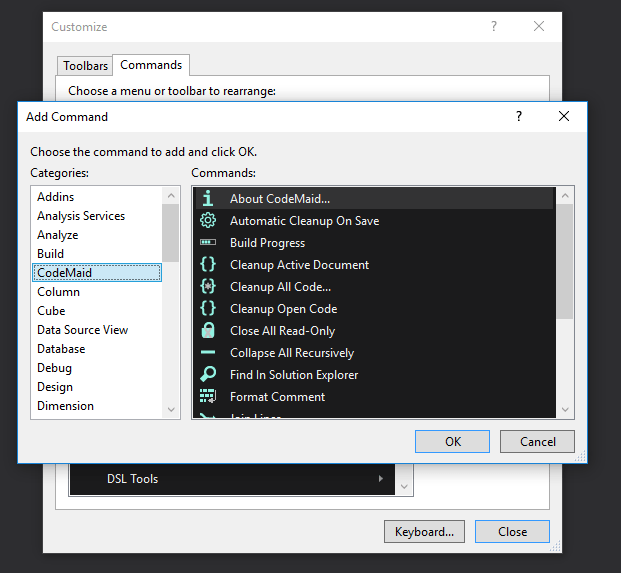Раскрывающийся список Панель инструментов CodeMaid не отображается в Visual Studio 2017
Среда
- Версия Visual Studio: Профессиональная 2017 15.4.4
- Версия CodeMaid: 10.4.53
- Код языка: C#
У меня установлен и включен CodeMaid, но он не отображается на панели инструментов.
Текущее поведение
Мне недавно пришлось переустановить Visual Studio 2017 и CodeMaid. После переустановки я больше не вижу раскрывающегося меню CodeMaid на панели инструментов в верхней части окна Visual Studio.
Ожидаемое поведение
На панели инструментов должно появиться раскрывающееся меню CodeMaid. Это позволит мне использовать расширение, как всегда.
3 ответа
Чтобы решить эту проблему, мне пришлось полностью удалить Visual Studio 2017 и все его компоненты и выполнить новую установку. Когда у меня была свежая копия Visual Studio 2017, я установил CodeMaid, как обычно, и теперь он отображается на моей панели инструментов без дальнейшей настройки.
В моем случае также отсутствовала запись CodeMaid при щелчке правой кнопкой мыши в контекстном меню моего VS 2019. Я проверил, что расширение установлено.
Затем мне пришлось узнать, что в моем случае расширение CodeMaid имело статус "отключено"!? Один из индикаторов - когда вы переходите в Меню - "Расширения" и под записью "Управление расширениями" нет опции CodeMaid. Вы также можете убедиться наверняка, выполнив следующие
- Перейдите в "Расширения" - "Управление расширениями"
- Выберите "Установлено" - "Все" и отсортируйте по алфавиту
- Прокрутите вниз до CodeMaid и щелкните значок или заголовок, чтобы выбрать расширение.
- Должны появиться две кнопки, верхняя либо говорит "Отключить" или "Включить", в зависимости от текущего состояния вашего расширения. Если написано "Включить", ваше расширение включено.
Чтобы исправить это, просто выполните следующие действия:
- Нажмите "Включить"
- Закройте все окна Visual Studio
- Когда вы снова откроете VS, CodeMaid снова станет активным и доступным.
Что-то попробовать. Щелкните правой кнопкой мыши по строке меню и в появившемся списке выберите нижнюю опцию "Настройка".
Перейдите на вкладку "Команды" и нажмите кнопку "Добавить команду...". Здесь должна быть запись для CodeMaid, которую вы можете выбрать, чтобы добавить ее обратно в ваше меню.
Согласно сообщению на форуме сообщества разработчиков Visual Studio, вы можете попробовать удалить кэш изображений и позволить VS пересобрать его. Удалите содержимое следующей папки:
%LocalAppData%\Microsoft\VisualStudio\15.0_[UniqueID]\ImageLibrary
%LocalAppData% для меня это C:\Users\[myUserName]\AppData
Более экстремальным было бы удалить всю папку:
%LocalAppData%\Microsoft\VisualStudio\15.0_[UniqueID]
ПРЕДУПРЕЖДЕНИЕ! Это удалит все ваши настройки Visual Studio, настройки и, возможно, некоторые расширения, и Visual Studio запустится аналогично новой установке.